Загрузка бумаги и других печатных носителей на MFC-J2510
Загрузка бумаги
Если щиток опорной панели (1) раскрыт, закройте его, а затем задвиньте опорную панель (2).
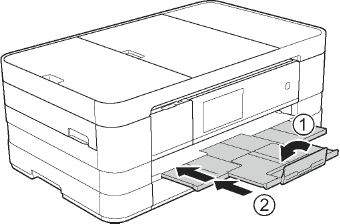
Загрузка бумаги в лоток для бумаги
Одновременно загружайте в лоток для бумаги только бумагу одного формата и типа.
Полностью выдвиньте лоток для бумаги из устройства.
 Если формат бумаги, загружаемой в лоток, отличается от использованного ранее, необходимо изменить настройку формата бумаги в меню устройства.
Откройте крышку лотка для выходящей бумаги (1).

Осторожно нажмите и сдвиньте направляющие для бумаги (1) в соответствии с форматом бумаги. Убедитесь, что треугольная отметка (2) на направляющей для бумаги (1) совмещена с отметкой используемого формата бумаги.
 Хорошо "распушите" пачку бумаги во избежание замятия и сбоев подачи.

Обязательно убедитесь, что бумага не скручена и не смята.
Осторожно положите бумагу в лоток для бумаги лицевой стороной вниз. Убедитесь, что бумага лежит в лотке ровно и краситель в порядке.
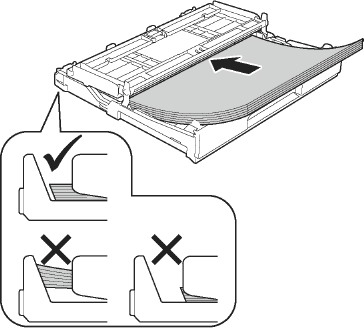
Не проталкивайте бумагу слишком далеко, поскольку она может приподняться в задней части лотка и вызвать проблемы при подаче.
Бумагу формата А5 или меньше следует загружать в лоток в книжной ориентации.
Если в лотке остается неиспользованная бумага, то прежде чем добавлять бумагу в лоток, извлеките ее из лотка и объедините с добавляемой бумагой. Перед загрузкой стопки бумаги в лоток не забудьте "распушить" края бумаги. Если бумагу загружать, не "распушив" края стопки, устройство может подавать несколько страниц одновременно.
Осторожно отрегулируйте направляющие для бумаги (1) в соответствии с форматом бумаги. Убедитесь, что направляющие для бумаги упираются в края стопки.
Закройте крышку лотка для выходящей бумаги.


Медленно вставьте лоток для бумаги в устройство до конца.
Убедитесь, что бумага лежит в лотке ровно, и высота стопки не превышает отметку максимальной загрузки (1). Загрузка в лоток слишком большого количества бумаги может привести к замятию.

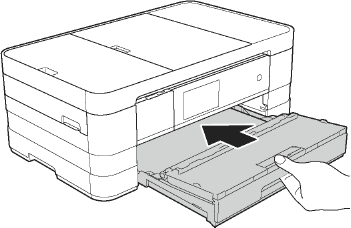
Придерживая лоток для бумаги, выдвиньте опорную панель (1) до щелчка и раскройте щиток опорной панели (2).

Если используется бумага, длина которой превышает формат А4 или Letter, или конверты с клапаном на коротком крае, закройте щиток опорной панели.

Загрузка бумаги меньших форматов (Фото, Фото L и конверты)
Книжная ориентация
(бумага формата А5 или меньше)
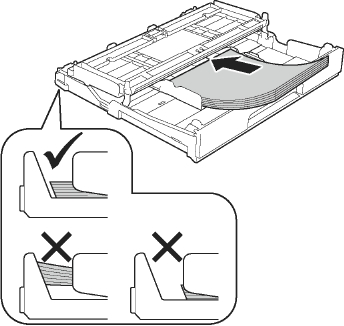
Не проталкивайте бумагу слишком далеко, поскольку она может приподняться в задней части лотка и вызвать проблемы при подаче.
Общие инструкции по использованию конвертов
Используйте конверты плотностью от 80 до 95 г/м2.
Для некоторых конвертов необходимо указать параметры полей в приложении. Перед печатью нескольких конвертов необходимо выполнить тестовую печать.
НЕ ИСПОЛЬЗУЙТЕ конверты следующих типов, поскольку это может вызвать сбои при подаче бумаги:
• конверты объемного типа;
• конверты с окошками;
• тисненые конверты (с выдавленным текстом);
• конверты с зажимами или скобками;
• конверты с печатным текстом на внутренней стороне.
Иногда могут возникать проблемы с подачей бумаги, вызванные толщиной, форматом и формой клапанов используемых конвертов.
Загрузка конвертов
Перед загрузкой разгладьте углы и края конвертов, чтобы сделать их как можно более плоскими.
Если устройство подает из лотка сразу два конверта, загружайте в лоток для бумаги по одному конверту.
Загружайте конверты в лоток для бумаги стороной адреса вниз. Если клапаны конвертов расположены на длинном крае, загружайте конверты клапанам влево, как показано на рисунке. Осторожно нажмите и сдвиньте направляющие для бумаги (1) в соответствии с форматом конвертов.


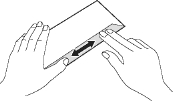

При печати на конвертах, клапаны которых расположены на коротком крае, вставляйте конверты в лоток для бумаги, как показано на рисунке.
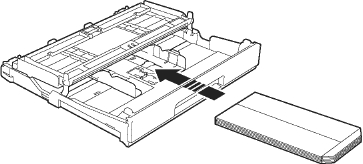
При печати на конвертах, клапаны которых расположены на коротком крае, закройте щиток опорной панели.
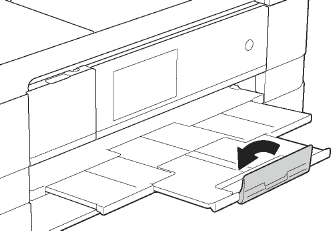
Если при печати на конвертах с клапаном на коротком крае возникают проблемы, попытайтесь выполнить следующие действия.
Откройте клапан конверта.
Загрузите конверт в лоток для бумаги стороной адреса вниз и расположите клапан, как показано на рисунке.
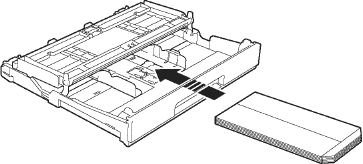
В диалоговом окне драйвера принтера выберите Перевернутая печать (Windows) или Изменить ориентацию страницы (Macintosh), а затем отрегулируйте формат и поля в используемом приложении.
Загрузка бумаги Фото и Фото L
Перед загрузкой разгладьте углы и края бумаги Фото и Фото L, чтобы сделать их как можно более плоскими.
Если при печати на бумаге Фото (10 x 15 см) или Фото L (89 х 127 мм) устройство подает из лотка сразу два листа, загружайте в лоток для бумаги по одному листу.
Выполните одно из следующих действий.
Если в лоток для бумаги загружена бумага Фото L (89 х 127 мм), поднимите ограничитель Фото L (1).
Если в лоток для бумаги загружена бумага Фото (10 x 15 см), поднимите ограничитель Фото (2).
Осторожно нажмите и сдвиньте направляющие для бумаги (3) в соответствии с форматом бумаги.
Положите бумагу Фото или Фото L в лоток для бумаги лицевой стороной вниз.
 Откройте крышку лотка для выходящей бумаги (1).
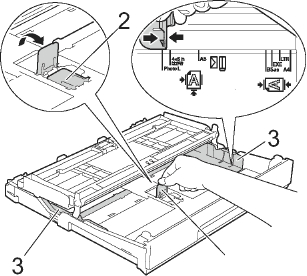

Осторожно отрегулируйте направляющие для бумаги (1) в соответствии с форматом бумаги. Убедитесь, что направляющие для бумаги упираются в края стопки.
Закройте крышку лотка для выходящей бумаги.


Закройте крышку лотка для выходящей бумаги.
Загрузка бумаги в слот для ручной подачи
В этот слот можно загружать по одному листу специального печатного носителя. Используйте слот для ручной подачи для печати или копирования на бумаге формата A3, Ledger, Legal, A4, Letter, Executive, A5, A6, на конвертах, бумаге Фото (10 x 15 см), Фото L (89 х 127 мм), Фото 2L (13 х 18 см), а также на учетных карточках (127 х 203 мм).
При загрузке бумаги в слот для ручной подачи устройство автоматически переключается на режим ручной подачи.
Если используется бумага, длина которой превышает формат А4 или Letter, или конверты с клапаном на коротком крае, закройте щиток опорной панели.

Откройте крышку слота для ручной подачи на задней панели устройства.

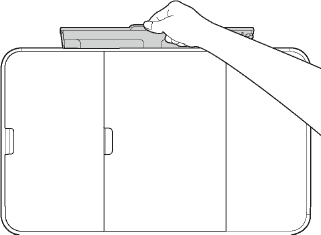
Сдвиньте направляющие слота для ручной подачи по ширине используемой бумаги.
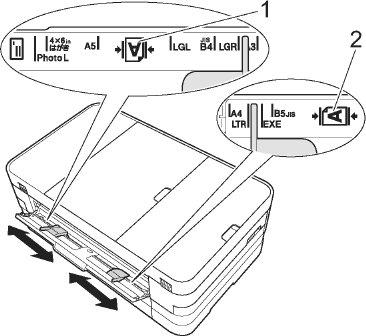
В слот для ручной подачи следует загружать только один лист бумаги лицевой стороной вверх.
Использование бумаги A3, Ledger, Legal, А5, А6, конвертов, бумаги Фото, Фото L, Фото 2L и учетных карточек
Отметка бумаги (1) для загрузки в книжной ориентации находится справа от слота для ручной подачи, а отметка (2) для загрузки в альбомной ориентации — слева от слота.
Переместив направляющие для бумаги, убедитесь что они находятся в соответствующих положениях.

Использование бумаги А4, Letter или Executive
Альбомная ориентация

НЕ ПОМЕЩАЙТЕ в слот для ручной подачи более одного листа бумаги одновременно. Это может привести к замятию бумаги. Даже если печатается несколько страниц, не подавайте следующий лист бумаги до тех пор, пока на сенсорном дисплее не появится сообщение с предложением подать следующий лист.

НЕ ПОМЕЩАЙТЕ бумагу в слот для ручной подачи, если печать выполняется из лотка для бумаги. Это может привести к замятию бумаги.
Обеими руками осторожно отрегулируйте направляющие слота для ручной подачи в соответствии с форматом бумаги.
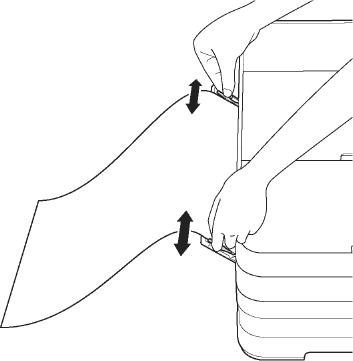
НЕ ПРИЖИМАЙТЕ направляющие к бумаге слишком плотно. Это может привести к перегибу бумаги.
Вставляйте бумагу по центру слота для ручной подачи между направляющими для бумаги. Если бумага вставлена не по центру слота, извлеките ее и вставьте точно по центру.
Вставляйте один лист бумаги в слот для ручной подачи обеими руками до тех пор, пока передний край листа не коснется ролика подачи бумаги. Почувствовав, что устройство начинает втягивать бумагу, отпустите лист. На сенсорном дисплее отображается сообщение Слот для ручной подачи готов.
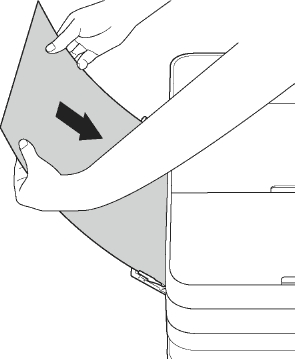
Вставляйте конверт или лист толстой бумаги в слот для ручной подачи до тех пор, пока не почувствуете, что устройство захватило их.
При подаче бумаги формата A3, Legal или Ledger в слот для ручной подачи устройство удерживает отпечатанную страницу после печати, не позволяя ей упасть. По завершении печати вытащите отпечатанную страницу и нажмите ок.
Если данные не помещаются на одном листе, на сенсорном дисплее предлагается загрузить следующий лист бумаги. Вставьте следующий лист бумаги в слот для ручной подачи, а затем нажмите ок на сенсорном дисплее.
Прежде чем закрывать крышку слота для ручной подачи, убедитесь, что печать завершена.
Если бумага загружена в слот для ручной подачи, устройство всегда печатает из слота для ручной подачи.
Если бумага вставляется в слот для ручной подачи во время печати пробной страницы, факса или отчета, бумага выводится из слота.
Во время очистки устройства бумага, вставленная в слот для ручной подачи, выводится из слота. Дождитесь завершения очистки устройства, а затем вставьте бумагу в слот для ручной подачи еще раз.
<<<назад
далее>>>
при использовании материалов ссылка на сайт компании awella.ru обязательна
Помогла информация на сайте ? Оставьте отзыв о работе нашей компании ! Это можно сделать в яндекс браузере и это простимулирует работников нашей компании (ответственные получат бонусы), которые собирали ее для вас! Спасибо !
|